U bent hier:
U bekijkt een pagina die niet langer door SeniorWeb wordt bijgewerkt. Mogelijk is de informatie verouderd of niet meer van toepassing.
Gearchiveerd op .
Toegang Android herstellen
Artikel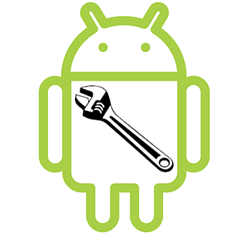
Geen toegang meer tot het Android-toestel? Stel de smartphone of tablet dan opnieuw in.
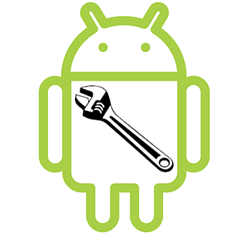
Toegang geweigerd
Op veel smartphones en tablets met Android is schermvergrendeling ingesteld. Alleen na opgave van het juiste wachtwoord, de pincode of het patroon krijgt een persoon toegang tot het apparaat. Sommige toestellen ondersteunen daarnaast vingerafdruk- en/of gezichtsherkenning. In dat geval kan de gebruiker ook met een vingerafdruk- of gezichtsscan inloggen.
Weet u het wachtwoord, de pincode of het patroon niet (meer)? Vervelend, want in dat geval lukt het mogelijk niet om de smartphone of tablet te ontgrendelen. Alle opgeslagen apps, foto’s en video’s zijn onbereikbaar.
Android-toestel wissen
Het is mogelijk om de toegang tot het Android-toestel te herstellen. Wis het toestel en stel daarna Android opnieuw in. Dat heeft wel nadelige gevolgen. De gebruiker raakt namelijk alle opgeslagen gegevens kwijt, zoals foto’s en video’s. Maakt daarom regelmatig een back-up. Het is namelijk mogelijk om persoonlijke gegevens op een later moment te herstellen.
Met ander apparaat wissen
Is er een Google-account Google-account Een account waarmee men kan inloggen op diensten van Google, zoals de maildienst Gmail en de Play Store. op het Android-apparaat ingesteld? De kans is groot dat u de smartphone of tablet vanaf een ander apparaat kunt wissen. Dat is eenvoudiger dan het terugzetten van de fabrieksinstellingen op het Android-toestel zelf. Probeer het zo:
- Zet het Android-toestel aan.
- Ga met een pc, laptop of ander apparaat naar android.com/find
- Typ zo nodig het e-mailadres of telefoonnummer van het Google-account.
- Klik op Volgende.
- Typ het wachtwoord.
- Klik op Volgende.
- Klik linksboven op het pictogram van het juiste apparaat. Mogelijk staan er meerdere smartphones en/of tablets afgebeeld.
- Klik op Apparaat wissen.
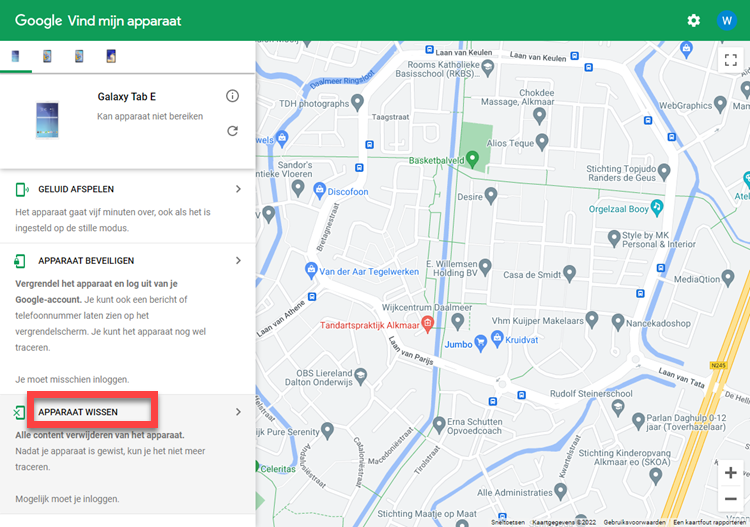
- Klik nogmaals op Apparaat wissen.
Stel na afloop de smartphone of tablet opnieuw in.
Smartphone of tablet resetten
Lukt het niet het toestel te wissen? Dan is er ook nog een mogelijkheid om de smartphone of tablet te resetten. Deze optie is complex en erg lastig zelf uit te voeren. Vraag hiervoor de hulp van een medewerker van PCHulp.
Wat vind je van dit artikel?
Geef sterren om te laten zien wat je van het artikel vindt. 1 ster is slecht, 5 sterren is heel goed.
Meer over dit onderwerp
Android-smartphone opschonen voor wegdoen
Maak de Android-smartphone helemaal leeg als je hem weggeeft, verkoopt of weggooit. In het geheugen staan namelijk allerlei privégegevens.
De toegangsopties van Android
Smartphones en tablets met Android hebben diverse ontgrendelopties. Log in met een wachtwoord, pincode, patroon, vingerafdruk of 't gezicht.
Bekijk meer artikelen met de categorie:
Meld je aan voor de nieuwsbrief van SeniorWeb
Elke week duidelijke uitleg en leuke tips over de digitale wereld. Gratis en zomaar in de mailbox.